Примітка.: Ми хочемо надавати найновіший вміст довідки рідною мовою користувачів якомога швидше. Цю сторінку перекладено за допомогою засобу автоматичного перекладу, тому вона може містити смислові, синтаксичні або граматичні помилки. Ми вважаємо, що цей вміст стане вам у пригоді. Повідомте нас, чи була інформація корисною, унизу цієї сторінки. Для зручності цю статтю можна переглянути англійською мовою .
У програмному забезпеченні Duet Enterprise для Microsoft SharePoint і SAP 2.0 сайт робочої області завдань робочого циклу відображає всі очікування завдання для користувача. Користувачі можуть клацати на елементі завдань, щоб переглянути сторінки відомостей про завдання, що містить відомості, необхідні для оцінки та виконати завдання робочого циклу. Це може включати форми завдання а також інші важливі відомості, наприклад посилання на онлайнові ресурси та пов'язані звітів і документів.
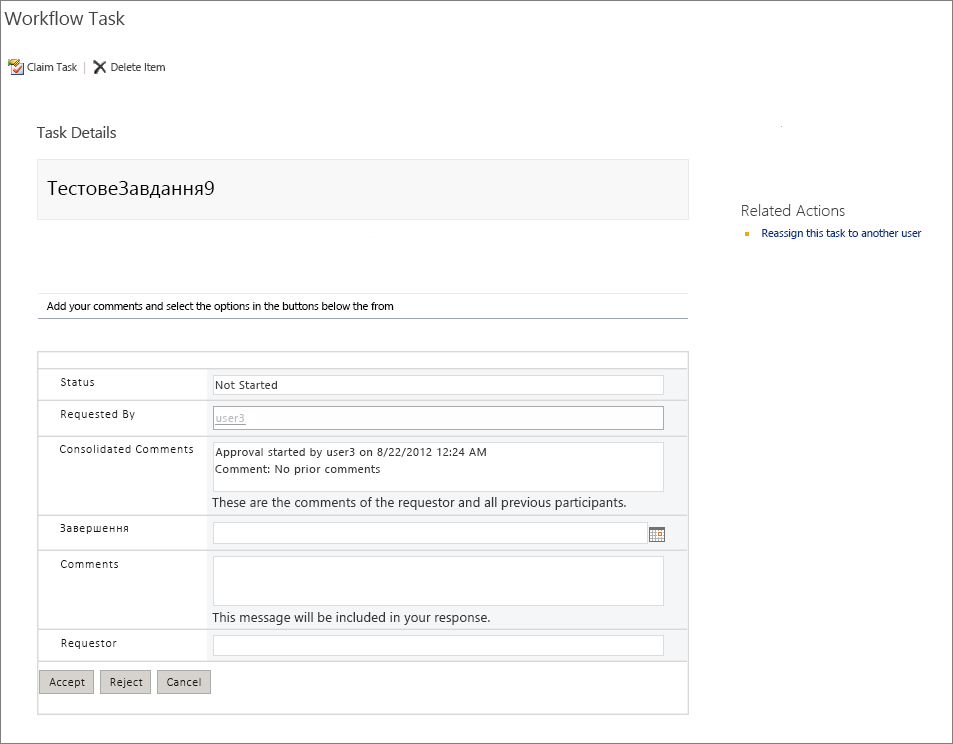
Можна настроїти макет сторінки відомостей про завдання та настроювати форми, яка відображається на сторінці. Наприклад, можна змінити підпис поля з "Примітки" на "Додаткові примітки" або додати нове текстове поле з іменем проекту.
SharePoint Designer 2013 і InfoPath Designer 2013, які використовуються для настроювання сторінки відомостей про завдання.
Примітка.: Уніфікований покажчик список завдань робочої області можна використовувати для перегляду всіх завдань робочого циклу для кореневого сайту робочого циклу. Від кореневого сайту робочого циклу клацніть піктограму Параметри та виберіть пункт зміст сайту. На сторінці " Вміст сайту " клацніть Покажчик список завдань робочої області.
У цій статті:
Відкриття сторінки відомостей про завдання для редагування
Змінення сторінки відомостей про завдання, необхідно відкрити його у програмі SharePoint Designer 2013.
-
Запустіть SharePoint Designer 2013 і натисніть кнопку Відкрити сайт.
-
У полі ім'я сайту діалогового вікна Відкриття сайту Введіть URL-адресу робочої області завдань робочого циклу.
-
В області переходів виберіть пункт Сторінки сайту для відображення списку на сторінках сайту.
-
Клацніть назву сторінки відомостей про завдання, яке потрібно змінити. Відкриється майстер файлу на сторінці відомості про завдання.
-
На стрічці натисніть кнопку Редагувати файлі натисніть кнопку Редагувати файл у розширеному режимі. Можна тепер редагування макета сайту, додавання або видалення веб-частин та внесіть зміни, як потрібно.
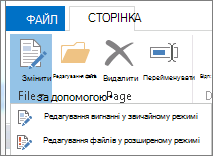
-
Натисніть кнопку Зберегти, щоб зберегти зміни.
Настроювання форми на сторінці відомості про завдання
До сторінки відомостей про завдання, можливо, форми в ньому. Щоб змінити цю форму, використовується SharePoint Designer 2013, щоб відкрити сторінку відомостей про завдання а потім редагування форми у програмі InfoPath Designer 2013.
Наприклад, можна змінити форму, щоб додати властивість до розширеного бізнес. Якщо настроєно типу завдання робочого циклу SAP, адміністратор сайту визначає будь-які властивості розширеного бізнес робочого циклу SAP. Ця служба дає робочу область завдань робочого циклу для отримання розширеного бізнес відомостей із системи SAP. Потім можна редагувати форми завдання і додавання поля для властивості розширеного бізнесу. Додаткові відомості про розширені властивості у розділі «Крок 3: настроювання нового типу завдання робочого циклу SAP» у статті створення циклу SAP на сайті Duet Enterprise.
Щоб додати до розширеного бізнес властивості форми:
-
Запустіть SharePoint Designer 2013 і натисніть кнопку Відкрити сайт.
-
У полі ім'я сайту діалогового вікна Відкриття сайту Введіть URL-адресу робочої області завдань робочого циклу.
Наприклад, URL-адреса http://MySiteName/Workflows/LeaveTask/
-
В області переходів натисніть кнопку робочі цикли , щоб відобразити список активних робочих циклів.
-
У розділі Робочий цикл списку клацніть ім'я робочого циклу, який потрібно настроїти.
-
У розділі форми на сторінці Виберіть форму, яку потрібно змінити. Відкриється форми у програмі InfoPath Designer.
-
Додавання рядка до таблиці.
-
В області поля у розділі дії виберіть пункт Керування зв'язків даних.
-
У діалоговому вікні Підключення до даних натисніть кнопку зв'язок даних, який зараз використовується форму відомості про завдання і натисніть кнопку Додати.
-
У майстрі зв'язків даних натисніть кнопку Далі.
-
На сторінці джерела даних виберіть пункт SharePoint, бібліотеки або спискуі натисніть кнопку Далі.
-
На сторінці відомостей сайт SharePoint Введіть URL-адресу робочої області завдань робочого циклу і натисніть кнопку Далі.
Це ж URL-адресу, указаний у кроці 2. -
У списку виберіть у списку або бібліотеці виберіть Робочий цикл службова бібліотека даніі натисніть кнопку Далі.
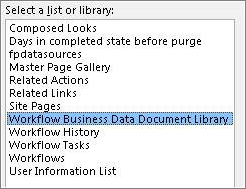
-
У вікні вибрати поля Виберіть властивість розширеного бізнесу, який потрібно додати до форми і натисніть кнопку Далі.
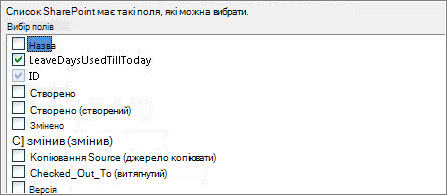
Примітка.: Властивості розширеної бізнес беруться SAP системи. Якщо властивість розширеного бізнес, який ви очікували побачити не відображається, підтвердити в адміністратор сайту, що властивість розширеного бізнес настроєно на тип завдання робочого циклу SAP.
-
Якщо потрібно зберігати дані у шаблон форми для використання в автономному режимі, виберіть елемент зберегти копію даних у шаблоні форми. Натисніть кнопку Далі.
-
Введіть ім'я для підключення до даних а потім натисніть кнопку Готово , щоб закрити майстер зв'язків даних.
-
В області поля натисніть кнопку Показати розширені подання.
-
У списку поля виберіть ім'я зв'язок даних, який ви вказали в кроці 15.
-
Розгортання групи dataFields , поки не з'явиться поле, яке потрібно додати до форми.
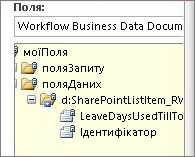
-
Виберіть поле, яке потрібно додати і перетягніть її в правому стовпці новий рядок у вигляді.
-
У лівому стовпці новий рядок введіть коротке ім'я для рядка.
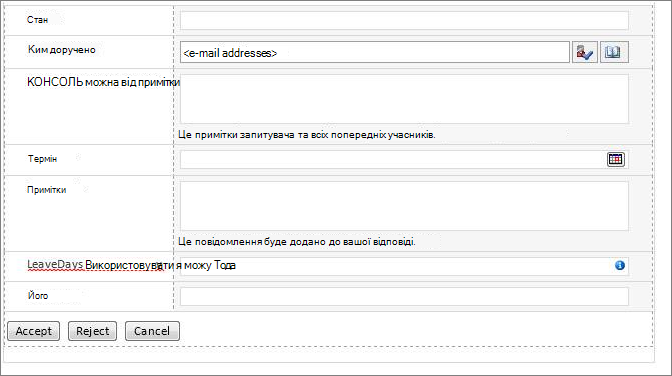
-
Після завершення змінення форми, натисніть кнопку зберегти.
-
Послідовно виберіть елементи файлі натисніть кнопку Швидкого опублікувати.










